Разобрались, как включить фонарик на телефоне Android? Вот простой и практичный метод, который поможет вам сделать это быстро.

как включить фонарик на андроид телефоне?
Фонарик можно включить на телефоне Android разными способами:
- Использование панели быстрых настроек
- Голосовые команды в Google Ассистент
- Установка стороннего приложения
- Жесты, такие как встряхивание и постукивание по задней панели телефона
- Клавиши громкости.
Фонарик используется чаще, чем вы думаете. В повседневных ситуациях мы используем его, чтобы заглянуть в темный переулок или на парковку.
Кроме того, он также используется в экстренных случаях, например, когда вы осматриваете кусты, когда слышите что-то странное, или вы смотрите на тень, следующую за вами.
В общем, никогда не знаешь, когда нужно включить фонарик со смартфона.
Поэтому я объяснил самые эффективные способы включения фонарика в нужный момент.
1. Используйте Google Ассистент
Голосовые команды очень эффективны в тихой обстановке. Чтобы включить фонарик голосовой командой:
- Громко и четко скажите «Окей, Google», чтобы запустить Google Ассистент, или щелкните значок на главном экране. Вы также можете долго нажимать кнопку «Домой».
- Теперь скажите: «Включи фонарик». В качестве альтернативы вы можете ввести «Включить фонарик».
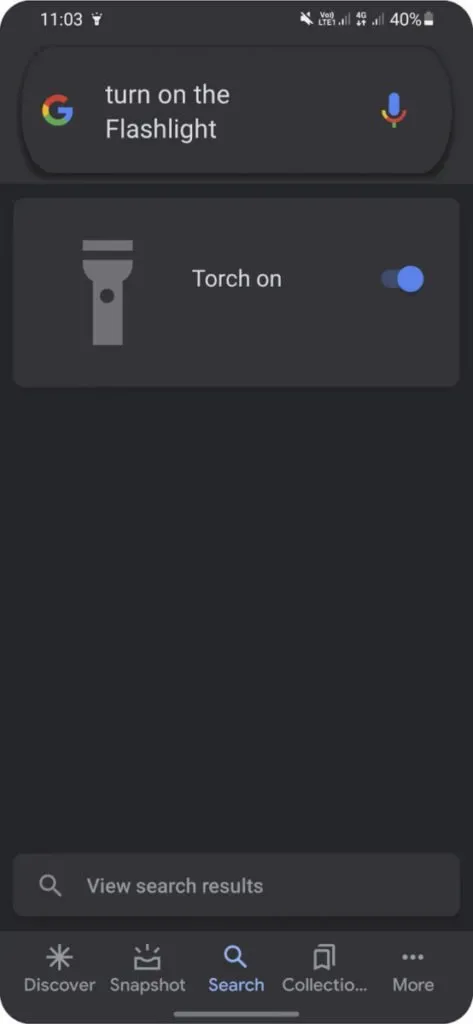
Используйте блоки действий
Вы также можете включить фонарик, просто нажав кнопку на главном экране. Google Assistant позволяет мгновенно выполнять повседневные задачи с помощью функции Action Blocks. Чтобы включить фонарик с помощью блоков действий,
- Установите приложение Action Blocks из Play Store.
- Используйте следующий путь: Создайте блок действий<Пользовательское действие<Включить фонарик.
- Коснитесь Да для подтверждения. Отключить громкое действие и вибрацию
- Нажмите «Добавить на главный экран» и поместите виджет на главный экран.
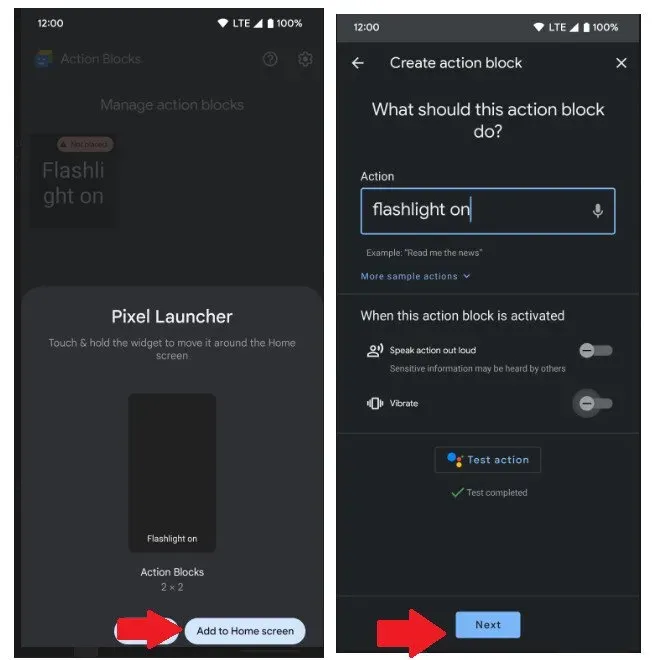
2. Панель быстрых настроек
У большинства телефонов есть значок фонарика в Быстром меню. Чтобы включить фонарик из быстрых настроек:
- Дважды проведите вниз от верхней части телефона, чтобы открыть и развернуть панель быстрых настроек.
- Найдите значок фонарика и нажмите, чтобы включить его.
- Чтобы увеличить или уменьшить яркость фонарика, нажмите и удерживайте значок.
- Переместите ползунок вправо, чтобы установить максимальную яркость.
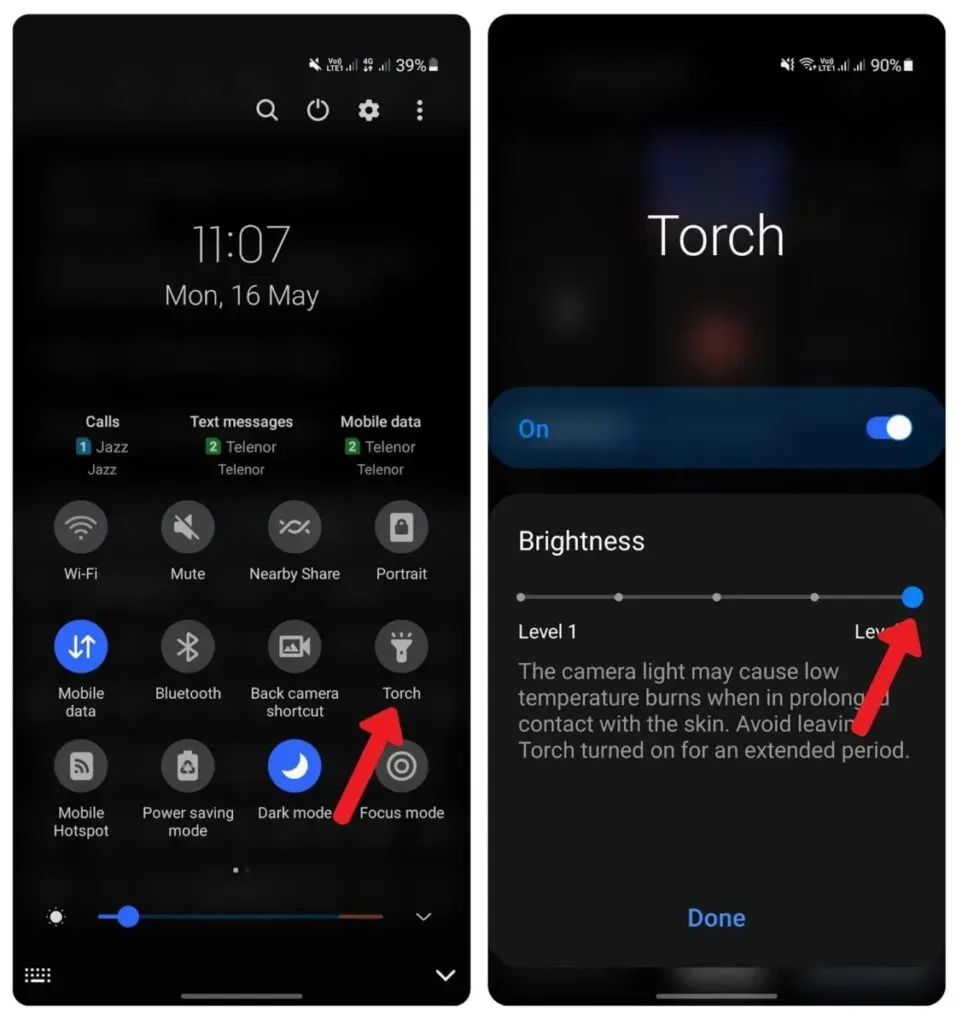
Что делать, если я не могу найти значок фонарика в быстрых настройках?
Даже осторожный человек может случайно передвинуть вещи. Если вы не можете найти фонарик на панели быстрых настроек, ребенок находится в будущем, или вы, возможно, переместили его на недоступную панель кнопок. Верните его в быстрые настройки,
- Дважды проведите пальцем вниз, чтобы открыть расширенное меню быстрых настроек.
- Теперь проведите пальцем вправо, а затем коснитесь значка плюса в конце, чтобы открыть панель недоступных кнопок.
- Сдвиньте значок сверху на панель доступных кнопок.
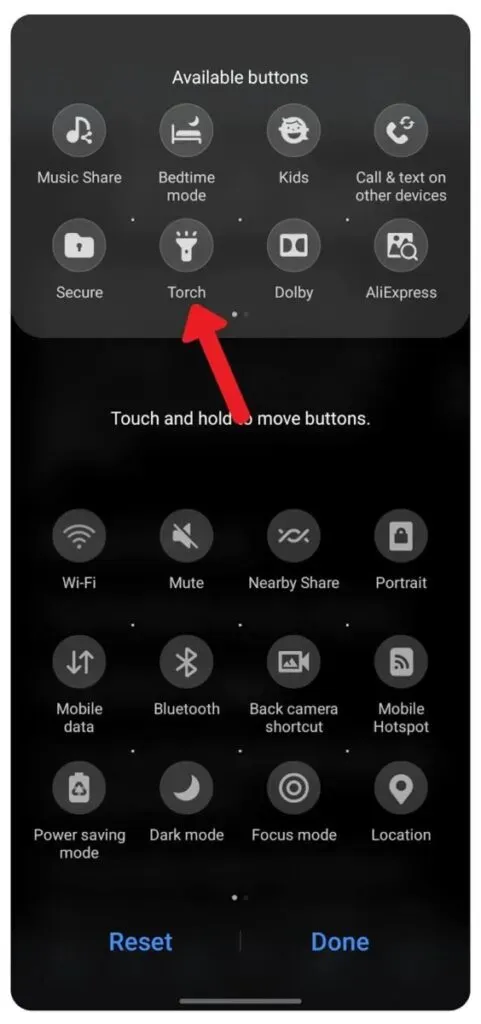
3. Включите фонарик с помощью кнопок громкости.
Чтобы включить фонарик с помощью кнопок громкости:
- Установите стороннее приложение, например Torchie — Torch с кнопкой громкости.
- Откройте приложение и предоставьте доступ к специальным возможностям.
- Перейдите в «Установленные службы» и нажмите «Torchie Quick».
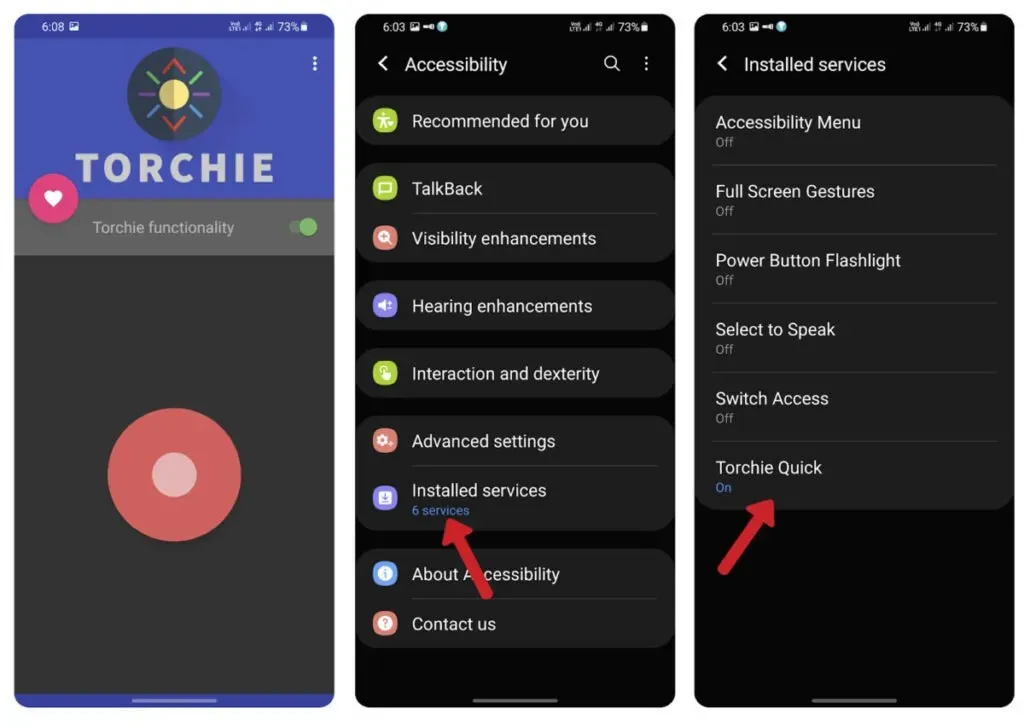
- Нажмите Разрешить, предоставив доступ к приложению.
- Вернитесь в приложение Torchie и включите функциональность Torchie.
- Наконец, нажмите кнопки увеличения и уменьшения громкости, чтобы включить фонарик.
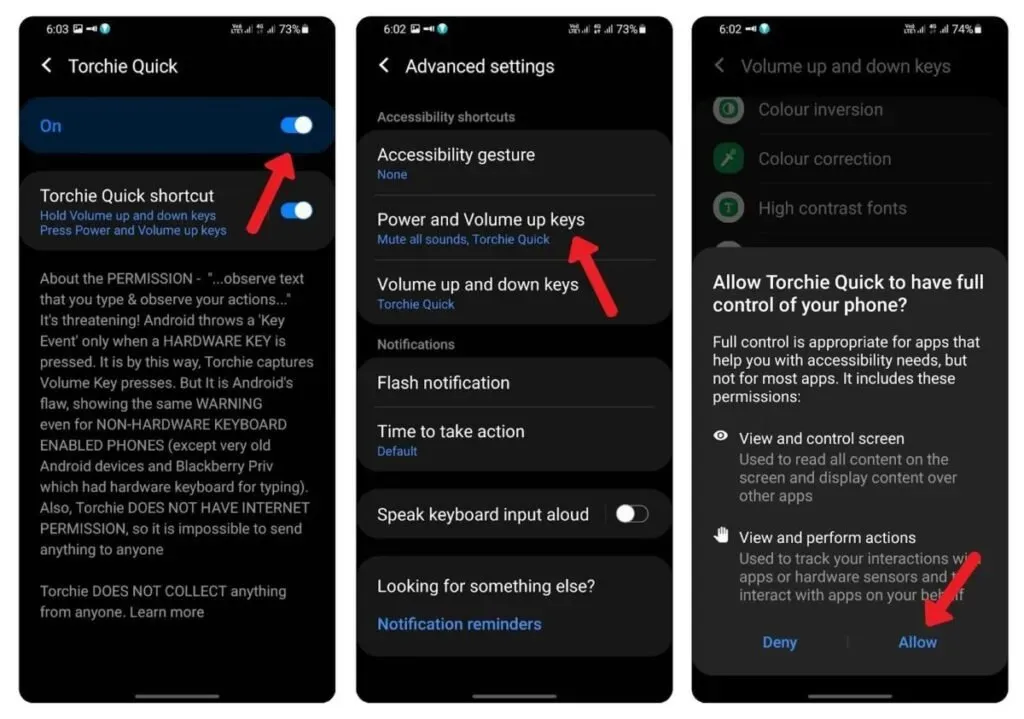
4. Жесты встряхивания
Жесты встряхивания используются для включения фонарика. Многие телефоны, такие как Oneplus и Motorola M4, имеют встроенную поддержку жестов встряхивания. Перемещайте телефон резкими движениями, чтобы включить фонарик.
Однако большинство телефонов не поддерживают жесты встряхивания для включения фонарика. Для таких устройств:
- Установите стороннее приложение, например Shake torch .
- Откройте приложение
- Теперь встряхните телефон, чтобы включить фонарик
- Если фонарик не включается, переместите ползунок снизу вправо, чтобы увеличить чувствительность.
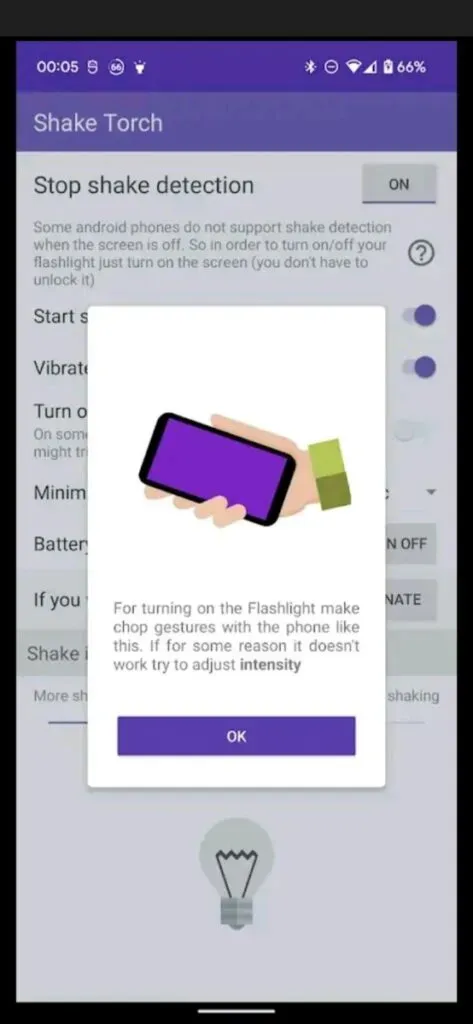
Меры предосторожности:
Активация функции встряхивания позволяет включить фонарик, даже когда телефон находится в кармане.
5. Жесты смахивания
Android не имеет встроенной поддержки жестов смахивания фонариком. Вы можете использовать жесты смахивания, чтобы включить фонарик на Android:
- Установите стороннее приложение, например полноэкранные жесты.
- Откройте приложение и дайте «Появляться сверху» и «Разрешение на доступ».
- Перейдите по пути Специальные возможности<Установленные службы<Полноэкранные жесты<Разрешить.
- Большинство пользователей Android проводят пальцем вправо, чтобы вернуться. Свайп снизу используется для возврата на главный экран. Если вы один из этих людей, вам следует включить жест левого края.
- Убедитесь, что жесты правого и нижнего края отключены.
| Вы должны настроить жесты в соответствии с вашим уровнем комфорта. Например, жесты могут отличаться для левшей или тех, кто предпочитает использовать кнопки на главном экране. |
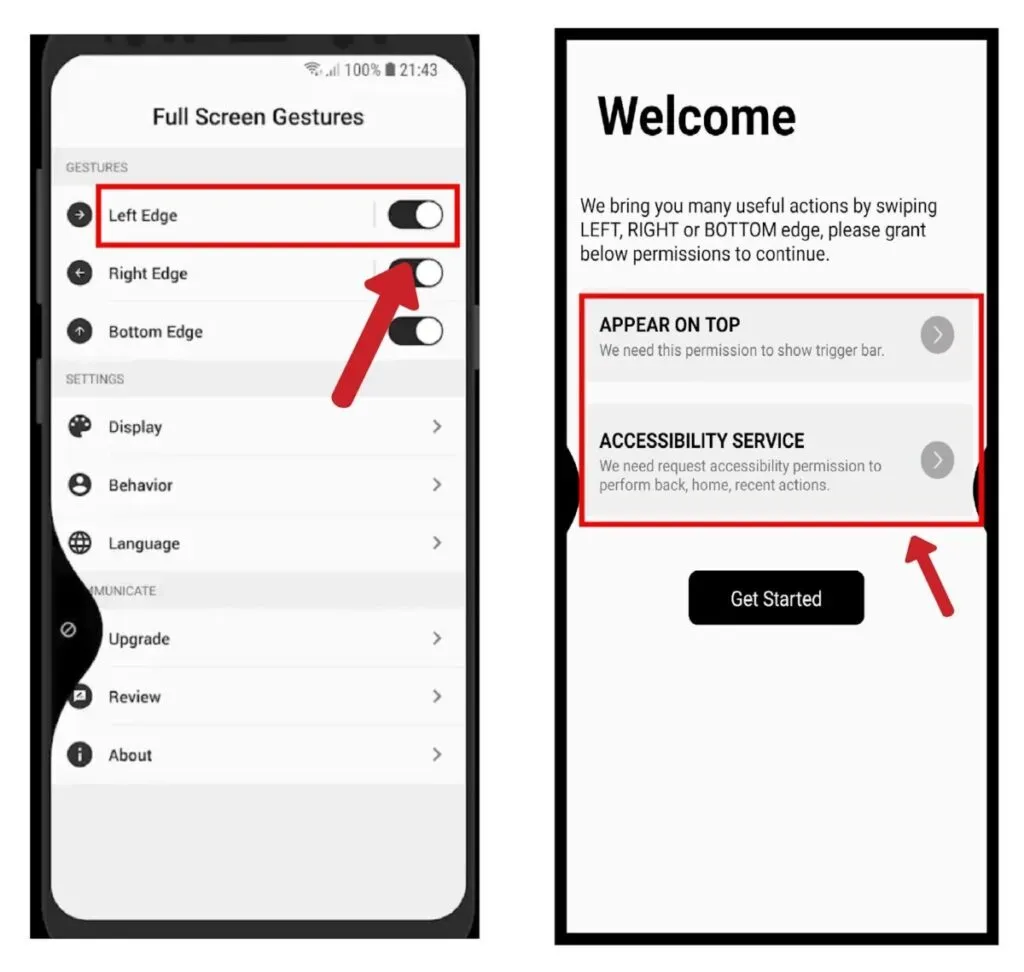
Устройства OnePlus
В смартфоне OnePlus есть специальный жест для включения фонарика. Когда экран выключен, нарисуйте V, чтобы включить фонарик. Чтобы включить эту функцию:
- Откройте «Настройки» на главном экране.
- Прокрутите вниз до Жесты.
- Коснитесь «Включить фонарик».
Телефоны Моторола
В Motorola M4 есть специальный жест для включения фонарика. Просто проведите вертикально вниз, когда экран выключен. Этот жест включит фонарик.
6. Виджеты фонарика
Вы можете разместить виджет на главном экране, чтобы мгновенно включить фонарик. Вот как вы можете создать виджет фонарика:
- Установите стороннее приложение, например Flashlight Widget.
- Откройте приложение, и появится подсказка
- Нажмите «Добавить», чтобы создать виджет.
- Поместите виджет на главный экран и нажмите на него, чтобы включить фонарик.
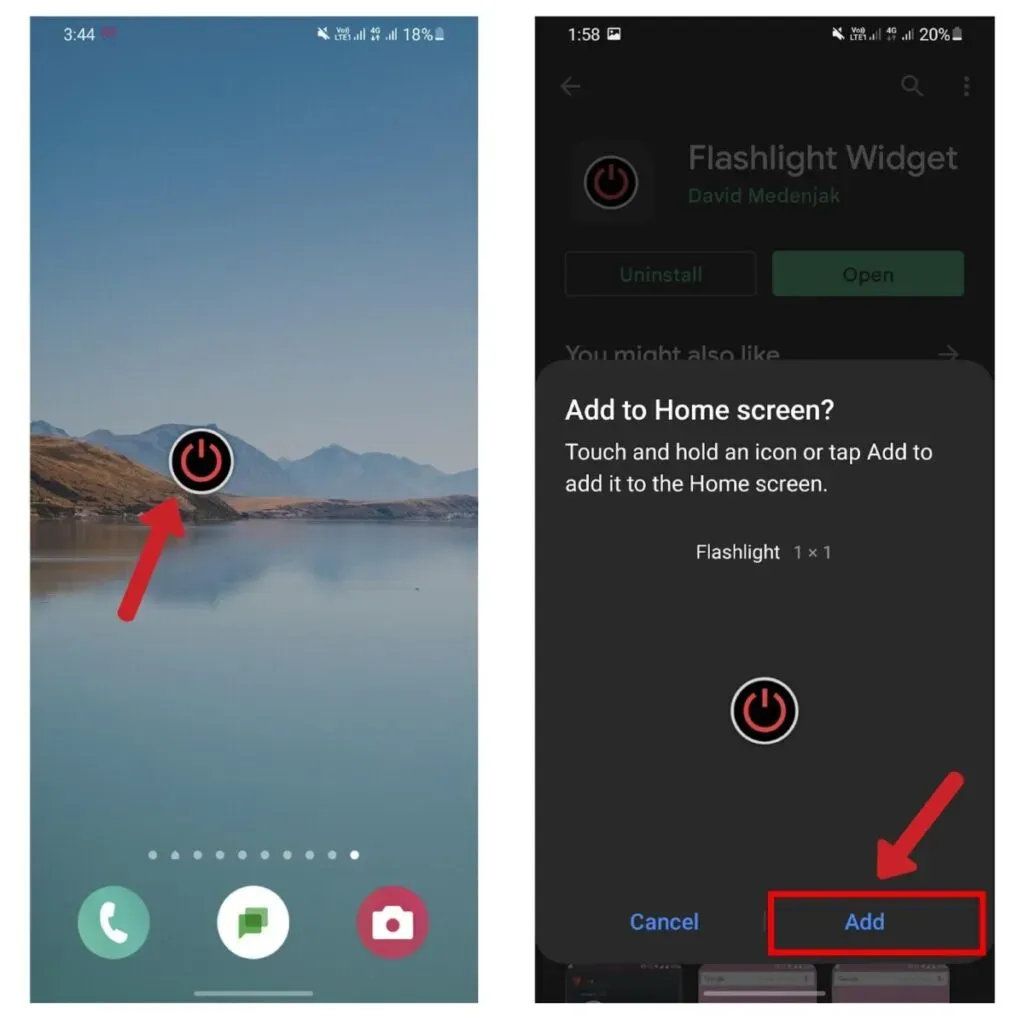
7. Дважды коснитесь задней панели телефона.
Google предложила пользователям Android 13 функцию быстрого нажатия. Можно настроить на включение фонарика
- Перейдите в «Настройки» < «Система» < «Жесты».
- Коснитесь «Быстрое касание», затем прокрутите вниз до параметра «Переключить фонарик».
- Дважды коснитесь задней панели телефона, чтобы убедиться, что вы видите уведомление об обнаружении Quick Tap.
Другие пользователи Android могут установить приложение Tap Tap от XDA Developers . Он не только включает фонарик с задней панели телефона, но и предлагает множество других жестов. Следуйте этим инструкциям, чтобы использовать приложение:
- Загрузите APK, нажав здесь .
- Разрешить Chrome загружать небезопасные файлы
- Откройте приложение, а затем дайте разрешение на загрузку из неизвестных источников.
- После завершения установки предоставьте приложению специальные возможности и многие другие разрешения.
- Используйте двойное или тройное нажатие, чтобы включить фонарик
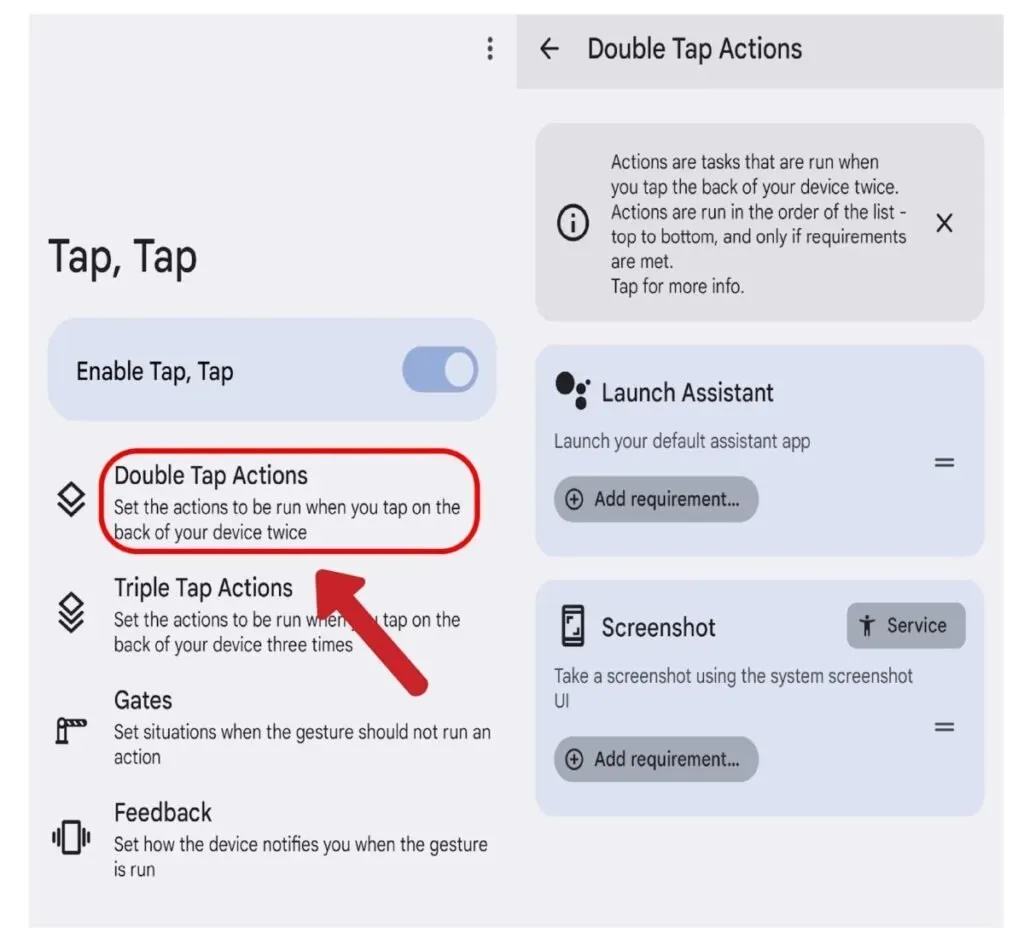
Как включить фонарик экрана?
Большинство телефонов Android не имеют встроенной поддержки подсветки экрана. Чтобы включить экранный фонарик:
- Установите приложение Screen Flashlight из магазина Google Play.
- Откройте приложение и нажмите на значок фонарика
- Чтобы изменить цвет экранного фонарика, коснитесь значка цветового оттенка в левом нижнем углу. Нажмите на значок переключателя цвета, чтобы включить фонарик.
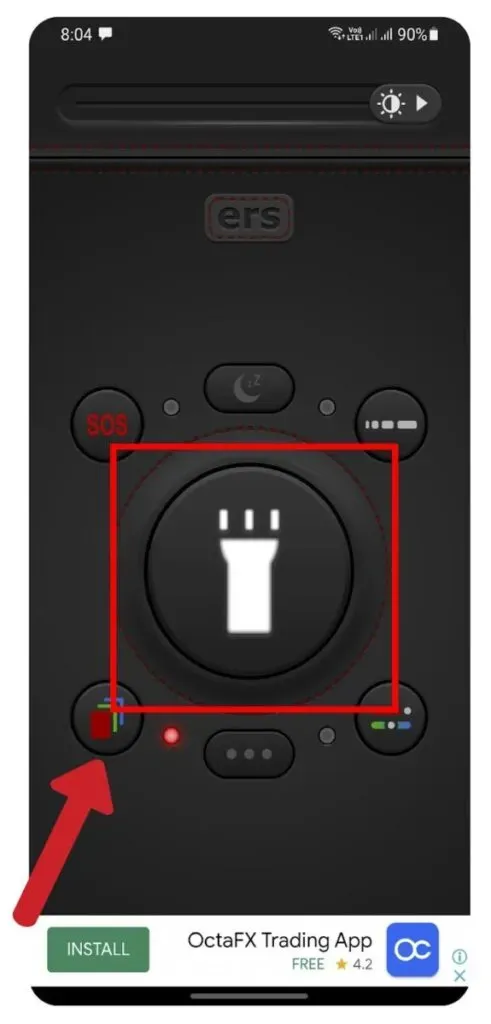
Есть ли у вас вредные привычки, например, откладывать будильник на лишние пять минут сна? Потом понимаешь, что спал два часа подряд! Как можно избавиться от такой ситуации? Свет — один из самых эффективных способов проснуться. Итак, чтобы использовать фонарик в качестве будильника на Android-устройствах:
- Следуйте по пути:
Настройки > Специальные возможности > Слух > Уведомление о мерцании экрана
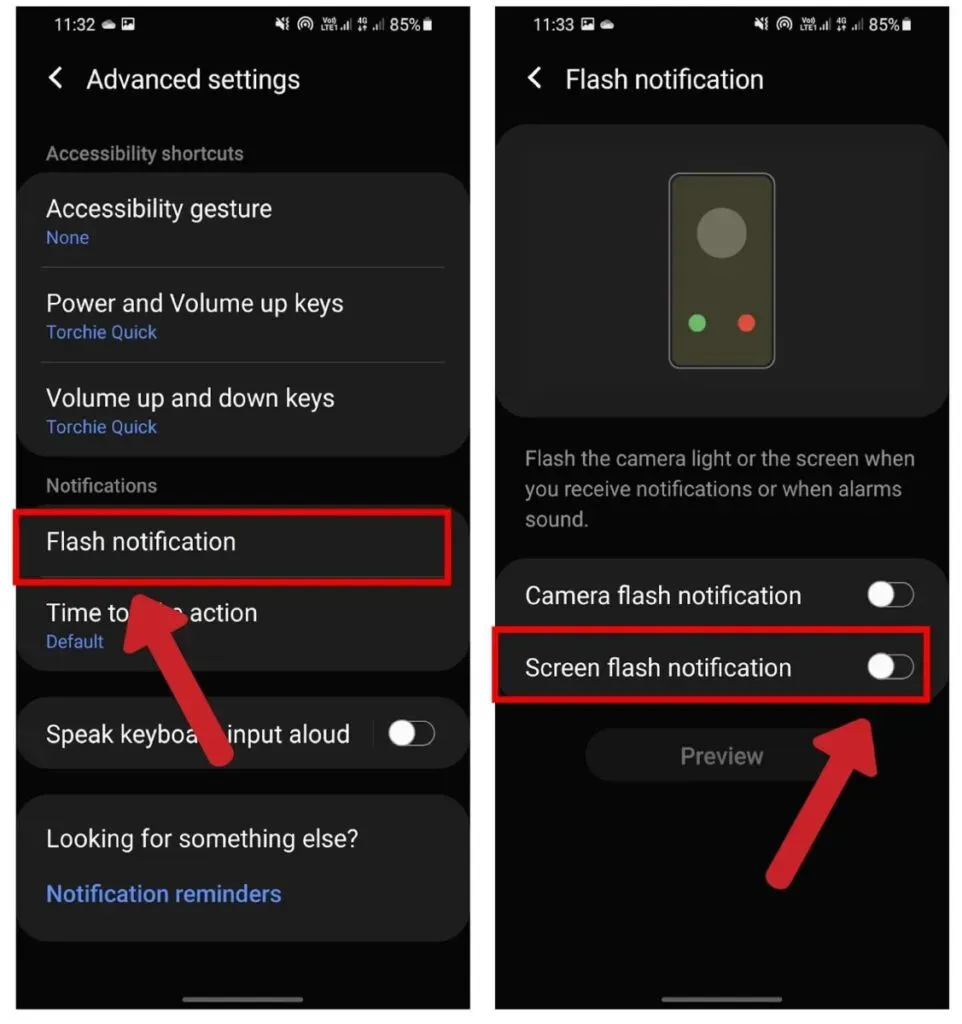
Как настроить уведомления Flash Light на Android?
Чтобы настроить уведомления фонарика на Android:
- Открыть настройки.
- Проведите вниз до Доступность.
- Нажмите «Слух», а затем нажмите «Уведомление о вспышке камеры».
Когда будильник сработает, фонарик начнет мигать, давая вам еще одну причину проснуться.
Заключение
Подводя итог, фонарик камеры можно включить различными способами. По моему опыту, панель быстрых настроек хорошо работает для большинства людей. Еще один вариант, который стоит рассмотреть, — попробовать использовать виджет. Для тех, кому приходится часто пользоваться фонариком, кнопки регулировки громкости — лучший выбор. В конце концов, я очень надеюсь, что фонарик помог вам найти то, что вы искали!
Часто задаваемые вопросы
Почему я не могу включить фонарик на своем телефоне Android?
Фонарик не включается, когда его использует фоновое приложение. Выключите все фоновые приложения, перезагрузите телефон и включите фонарик.
Что вы делаете, когда фонарик вашего телефона перестает работать?
В случае аппаратного повреждения фонаря обратитесь в ближайший центр ремонта телефонов. Однако, если вы считаете, что с программным обеспечением что-то не так, вам следует сделать следующее: – Удалите все фоновые приложения. — Перезагрузите телефон. – Сделайте резервную копию ваших файлов и, в крайнем случае, перезагрузите телефон.
Как сделать фонарик на экране?
Вы можете создать виджет фонарика на своем экране, установив стороннее приложение из Play Store. Лучшим приложением для виджетов является Flashlight Widget. Он не имеет ошибок или ошибок и широко используется.
Фонарик разряжает батарею?
Фонарик действительно потребляет часть батареи при интенсивном использовании. Обязательно выключайте его, когда он не используется, иначе вы можете полностью разрядить аккумулятор.
Может ли фонарик сгореть?
Фонари обычно сильно нагреваются при длительном включении. Однако большинство из них не исчезают. Телефон автоматически выключит фонарик. Фонарик может сгореть из-за неисправного аккумулятора или в худшем случае внутренних компонентов телефона.